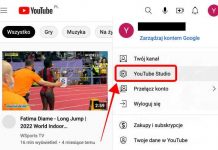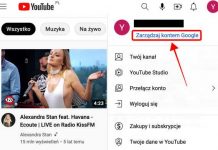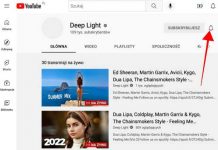Jeśli zastanawiasz się, jak wyczyścić historię wyszukiwania i przeglądania w YouTube, to w dzisiejszym artykule podamy Ci kilka sposobów na osiągnięcie tego celu. Obejrzyj poniżej i rozgryź to.
Z komputera
Zacznijmy od kwestii wyczyszczenia historii oglądanych filmów na YouTube. Aby usunąć jeden film z tej kategorii, musisz wykonać następujące czynności:
Przeglądanie historii
- Otwórz stronę główną YouTube. Po lewej stronie strony znajdź kolumnę „Historia”. Kliknij lewym przyciskiem myszy.
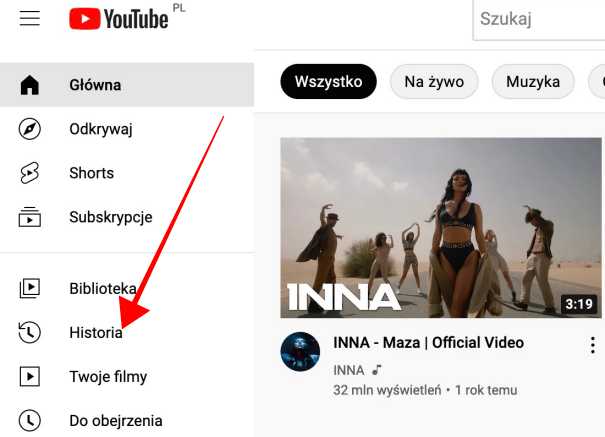
- Spowoduje to przejście do nowej strony, na której zobaczysz listę wszystkich wcześniej oglądanych filmów. Przesuń kursor myszy na film, który chcesz usunąć z tej kategorii. Pojawi się ikona krzyżyka, kliknij nią lewym przyciskiem myszy, aby go usunąć.
- Gotowe! W ten sposób możesz usunąć wideo z kategorii poprzednio oglądanych za pomocą dwóch naklejek: jednej w lewym dolnym rogu ekranu, a drugiej w miejscu usuniętego wideo.
Jeśli potrzebujesz usunąć całą historię przeglądania, możesz to zrobić w ten sposób:
- Przejdź do sekcji „Historia” w YouTube. Po prawej stronie znajdź „Wyczyść historię przeglądania”. Kliknij lewym przyciskiem myszy na tej linii.
- Gdy to zrobisz, na środku ekranu pojawi się specjalne pole z tytułem „Wyczyścić historię przeglądania?”. Jeśli zgadzasz się, aby cała historia przeglądania została usunięta na wszystkich urządzeniach, a lista rekomendacji została utworzona na nowo, to kliknij lewym przyciskiem myszy na pole „Wyczyść historię przeglądania”.
- Po tym sekcja z wcześniej oglądanymi filmami będzie pusta.
Historia wyszukiwania
Skończyliśmy z czyszczeniem historii przeglądania, teraz zrozummy, jak usunąć historię wyszukiwania w YouTube. Jeśli chcesz usunąć konkretne zapytanie w wyszukiwaniu lub usunąć wszystkie zapytania, możesz to zrobić w następujący sposób:
- Otwórz YouTube i przejdź do sekcji „Historia”. Po prawej stronie będzie sekcja „Typ danych”. Musisz umieścić kropkę obok „Historii wyszukiwania”, klikając ją lewym przyciskiem myszy.
- Otworzy się nowa strona zawierająca historię wyszukiwania. Przed każdym zapytaniem może być widoczna ikona krzyżyka. Aby usunąć wybrane zapytanie, wystarczy kliknąć lewym przyciskiem myszy na krzyżyku.
- Jeśli zrobiłeś wszystko poprawnie, zamiast poprzedniego pojawi się napis „Ten element został usunięty z historii wyszukiwania”. W ten sposób usunąłeś tylko jedno żądanie. Aby usunąć wszystkie żądania, kliknij element „Wyczyść historię wyszukiwania”.
- Na środku ekranu pojawi się okno komunikatu. Jeśli się zgodzisz, kliknij lewym przyciskiem myszy na „Wyczyść historię wyszukiwania”. Po wykonaniu tej czynności wszystkie poprzednie żądania zostaną trwale usunięte.
W telefonie
Ponieważ telefony z systemem Android i Ios mają tę samą aplikację mobilną YouTube, sposoby usuwania historii wyszukiwania i przeglądania będą takie same. Aby wyczyścić historię przeglądania YouTube, musisz wykonać kilka prostych kroków:
Historia przeglądania
- Uruchom aplikację YouTube na swoim urządzeniu. Przejdź do sekcji „biblioteka”, klikając ikonę znajdującą się w prawym dolnym rogu ekranu. Tam znajdź element „Historia” i kliknij go raz.
- Zobaczysz listę filmów, które wcześniej oglądałeś. Każdy z nich ma po prawej stronie ikonę trzech kropek, kliknij nią.
- Zobaczysz małe okno z czterema pozycjami. Kliknij „Remove from Playlist View History”.
- Gdy to zrobisz, na dole ekranu pojawi się napis „Historia przeglądania tego filmu została usunięta”. To będzie potwierdzenie, że zrobiłeś to dobrze.
Historia wyszukiwania
W aplikacji mobilnej YouTube historia wyszukiwania jest usuwana w ten sposób:
- Otwórz aplikację YouTube. Na górze strony znajduje się ikona lupy, kliknij ją raz.
- Pojawi się klawiatura, na której zobaczysz wcześniej złożone prośby. Wybierz potrzebną prośbę i naciśnij na nią palcem.
- Na środku strony pojawi się małe okienko z pytaniem „Usunąć z historii wyszukiwania?” Jeśli się zgodzisz, kliknij „Usuń”.
- Gotowe! To zapytanie nie pojawi się już w historii wyszukiwania.
Dzięki dzisiejszej instrukcji wiesz już, jak wyczyścić historię wyszukiwania i przeglądania w YouTube. Możesz to zrobić nie tylko z komputera osobistego, ale także z telefonu komórkowego.